WPS如何插入脚注-WPS插入脚注的方法
作者:快盘下载 人气:近日有一些小伙伴咨询小编WPS如何插入脚注?下面就为大家带来了WPS插入脚注的方法,有需要的小伙伴可以来了解了解哦。
第一步:打开WPS。

第二步:进入WPS软件,选择新建。
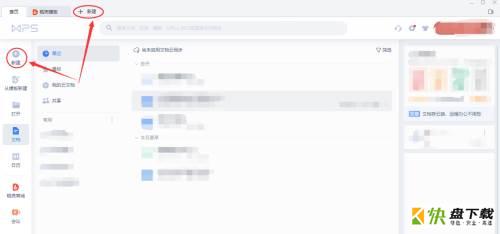
第三步:“新建”之后,选择WPS的其中的文档格式,这里选用“文字”-“新建空白文档”。
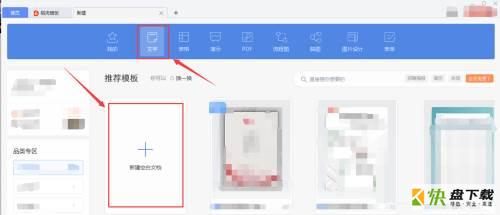
第四步:进入“文字”编辑界面,选择“引用”,选择“插入脚注”。
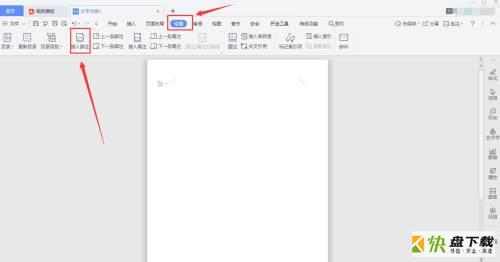
第五步:鼠标的箭头显示在文档的左下角处,如下图。
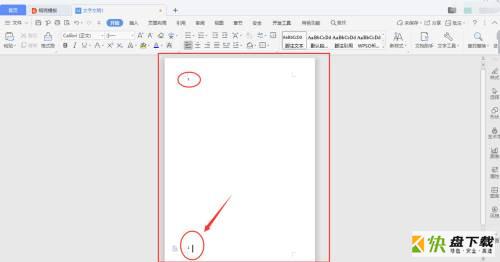
第六步:此处输入相应的文字,即为脚注。
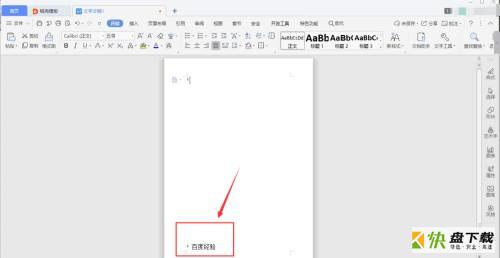
以上就是小编给大家带来的WPS如何插入脚注的全部内容,希望能够帮助到大家哦。
加载全部内容